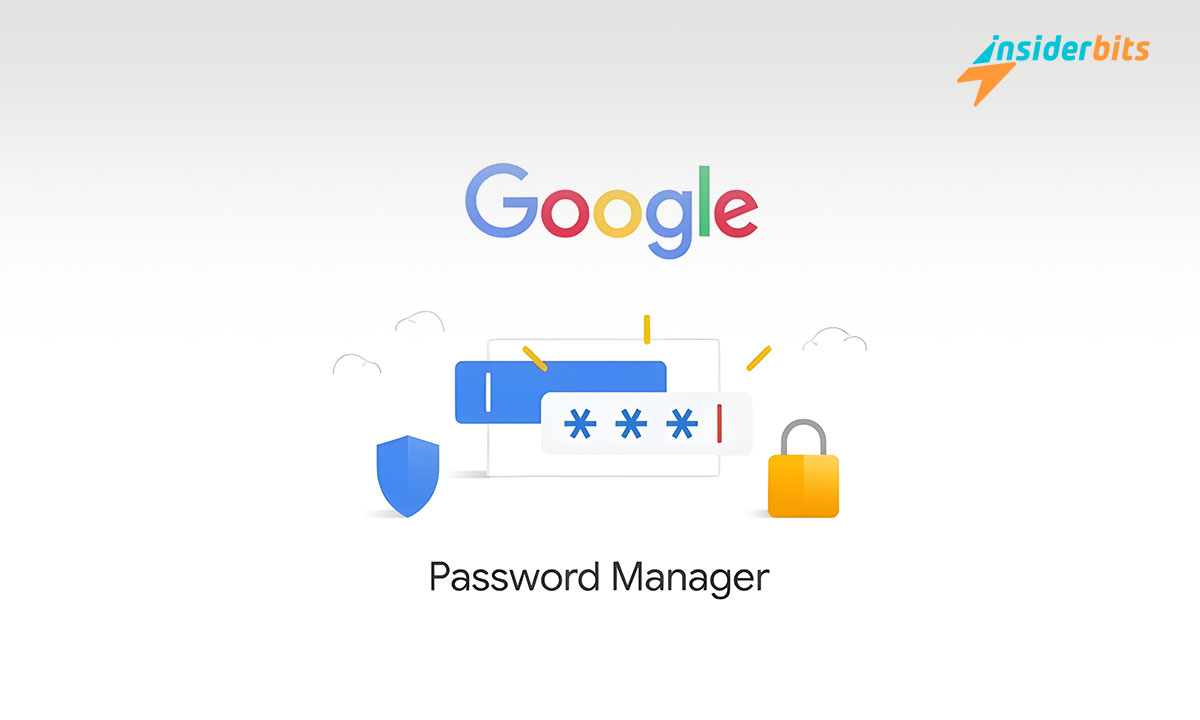Condividere le password all'interno di una famiglia è appena diventato più facile, grazie all'ultimo aggiornamento di Google. Questa funzione consente ai membri della famiglia di condividere le password in modo sicuro e comodo.
Questo tutorial di Insiderbits è stato pensato per guidarvi nell'impostazione e nell'utilizzo delle nuove funzionalità del vostro gruppo Google Family, in modo da ottimizzare la vostra vita familiare digitale.
Siete curiosi di sapere come funziona? Continuate a leggere per scoprire i vantaggi di questa risorsa e come può semplificare le vostre esperienze online. Scopriamo ora gli aspetti pratici.
Correlato: Come gestire e comprendere i permessi delle app su Android
Spiegazione degli elementi essenziali della funzione Famiglia di Google
Google Family aiuta a semplificare le attività digitali della famiglia, consentendo di gestire le app, impostare il tempo di visione e controllare i contenuti su tutti i dispositivi della famiglia senza soluzione di continuità.
Con questo strumento, i responsabili della famiglia possono anche condividere le password in modo sicuro, migliorando la facilità di accesso ai servizi e alle applicazioni più comuni senza compromettere la sicurezza e la privacy.
Per iniziare, il manager della famiglia crea un gruppo, invita fino a sei membri e imposta le autorizzazioni. Ogni membro può quindi personalizzare la propria esperienza entro i parametri concordati.
Google Family si integra anche con altri servizi Google, consentendo di creare un ambiente digitale connesso. Questa configurazione aiuta le famiglie a rimanere organizzate, ovunque si trovino.
Come impostare rapidamente Google Family
Impostare Google Family è facile e vantaggioso per gestire le abitudini digitali della famiglia e condividere le risorse. Ecco come iniziare e sfruttare al meglio le sue funzioni:
- Visitate la pagina di impostazione della famiglia di Google: Iniziate navigando verso il sito ufficiale "La vostra famiglia" sul browser web per avviare il processo di configurazione.
- Create il vostro gruppo familiare: Selezionare l'opzione "Crea gruppo familiare" e procedere con le istruzioni fornite. Assicurarsi di accedere al proprio account Google.
- Aggiungere membri al proprio gruppo familiare: È possibile invitare fino a cinque altre persone a partecipare inserendo i loro indirizzi e-mail o inviando loro un link di invito unico.
- Configurare le impostazioni di gestione della famiglia: In qualità di responsabile della famiglia, potete aggiungere o rimuovere membri e decidere i servizi che la vostra famiglia può utilizzare insieme.
- Imposta la biblioteca di famiglia su Google Play: Abilitate la Biblioteca di famiglia per condividere l'accesso ad app, giochi, film e libri acquistati su Google Play.
- Abbonamento Google One Family: Se vi abbonate a Google One, potete anche iniziare a condividere i vantaggi del vostro piano, compreso lo storage, con i vostri familiari.
Con la configurazione di Google Family, avete creato un ambiente digitale più sicuro e connesso per la vostra famiglia. Godete di servizi condivisi e gestite le impostazioni senza problemi per tutti i membri.
È sempre possibile personalizzare le funzioni per soddisfare le esigenze della famiglia. Lo strumento Famiglia di Google offre flessibilità e controllo, migliorando l'esperienza digitale della vostra famiglia.
Correlato: Come ottenere il massimo da Google Foto
Come funziona la condivisione delle password su Google
Ora che Google Family è abilitato e pronto all'uso, i passi successivi per utilizzarne le funzionalità sono semplici. Questo framework migliora le interazioni digitali della vostra famiglia in modo sicuro.
Con la nuova funzionalità di condivisione delle password, la gestione dell'accesso agli account comuni della famiglia diventa semplice utilizzando Google Password Manager per distribuire le informazioni di accesso.
Tenete presente che questa funzione è in fase di graduale diffusione, quindi se non la vedete ancora, probabilmente vi accederete presto. Ricordate di rimanere aggiornati e di controllare periodicamente le impostazioni.
- Aprire Google Chrome: Avviare il browser Google Chrome sul dispositivo facendo clic sulla sua icona per iniziare la sessione di navigazione.
- Spostarsi su Impostazioni password: Fare clic sui tre puntini in alto a destra per aprire il menu, quindi selezionare "Impostazioni" e poi "Password".
- Accedere a Password Manager: Nella sezione Password, trovare e cliccare su "Password Manager" per visualizzare tutti i dati di accesso salvati.
- Scegliere una password da condividere: Sfogliare l'elenco delle password salvate. Fare clic sulle password che si desidera condividere.
- Fare clic sul pulsante Condividi: Cercate il pulsante "Condividi", che di solito si trova in fondo alla pagina dei dettagli della password.
- Selezione di un membro della famiglia: Visualizzare l'elenco dei membri del gruppo Google Family. Dall'elenco, scegliere il membro specifico con cui condividere la password.
- Confermare la condivisione: Verrà richiesto di confermare la scelta per garantire la sicurezza. Fare clic su "Conferma" per finalizzare la condivisione della password.
- Notifica del successo dell'azione: Sia voi che il familiare riceverete una notifica che conferma l'avvenuta condivisione della password.
Seguendo questi passaggi è possibile condividere le password all'interno della famiglia, migliorando la comodità e offrendo un accesso semplificato ai servizi condivisi.
Correlato: Come collegare il dispositivo Android? Metodi e opzioni
Quali tipi di password si possono condividere?
Grazie a Google Family, è possibile condividere senza problemi le password di diversi servizi Google come Gmail, Google Drive e YouTube, in modo che tutti rimangano connessi e produttivi.
È inoltre possibile condividere le password per le piattaforme di streaming come Netflix, Hulu e Disney+, facilitando le serate di cinema in famiglia grazie all'accesso di tutti con un solo clic.
Inoltre, è possibile condividere i dati di accesso a piattaforme educative come Khan Academy o Google Classroom, per supportare l'apprendimento della famiglia senza dover ricorrere a più account.
Infine, è possibile condividere le credenziali per i servizi domestici comuni, come le app per la consegna della spesa o i controlli della casa intelligente, per una maggiore comodità e coordinamento tra i membri della famiglia.
Assicuratevi che i vostri familiari abbiano già accesso a questi servizi. La condivisione delle password funziona solo se sono abbonati o registrati al servizio che si sta condividendo.
Correlato: How to Set Parental Controls on YouTube App
La condivisione della password in famiglia diventa facile
Grazie a Google Family, ora è possibile condividere facilmente le password tra i membri della famiglia, garantendo a tutti l'accesso ai servizi essenziali e mantenendo al contempo rigorosi protocolli di sicurezza.
Questo strumento consente alle famiglie di gestire l'accesso condiviso in modo molto più comodo, rendendo la vita digitale più fluida per tutte le persone coinvolte. È una soluzione pratica nel mondo connesso di oggi.
Presentato da Insiderbits, questo tutorial vi aiuterà a utilizzare la funzione di condivisione delle password in modo sicuro ed efficace. È stato progettato per rendere la gestione digitale il più semplice possibile.
Continuate a esplorare Insiderbits per scoprire altri articoli che fanno chiarezza sulla tecnologia. Forniamo costantemente gli spunti di cui avete bisogno per gestire la vostra vita digitale senza sforzo.